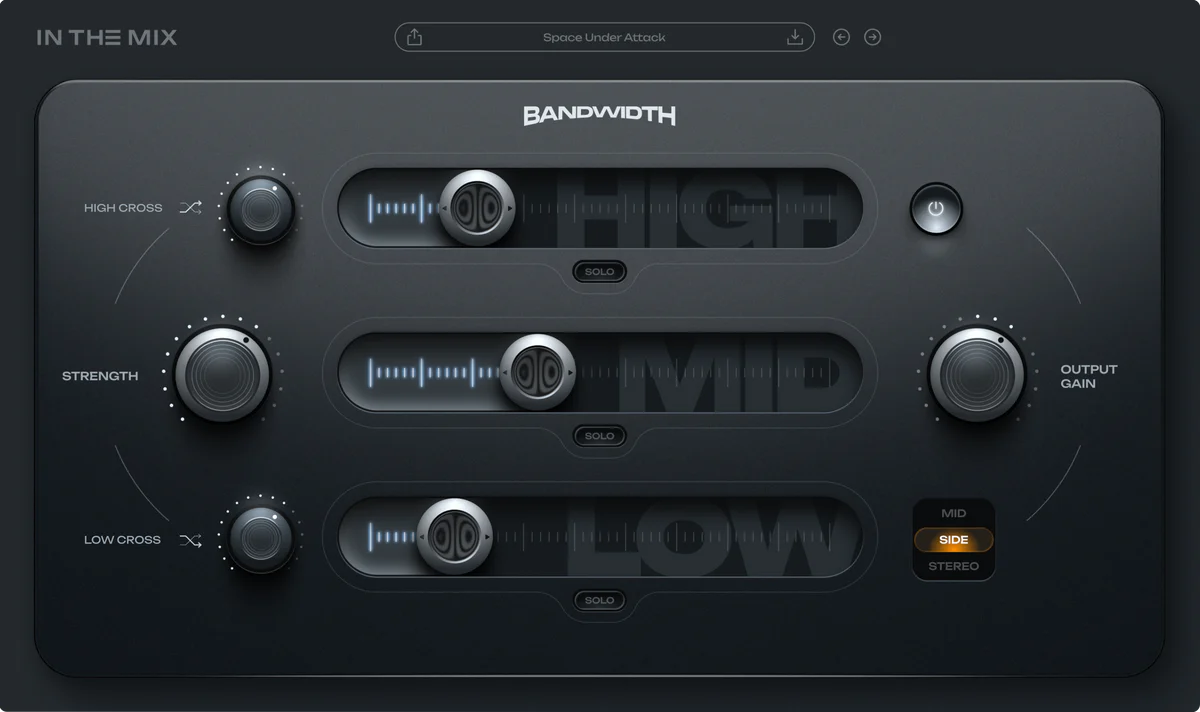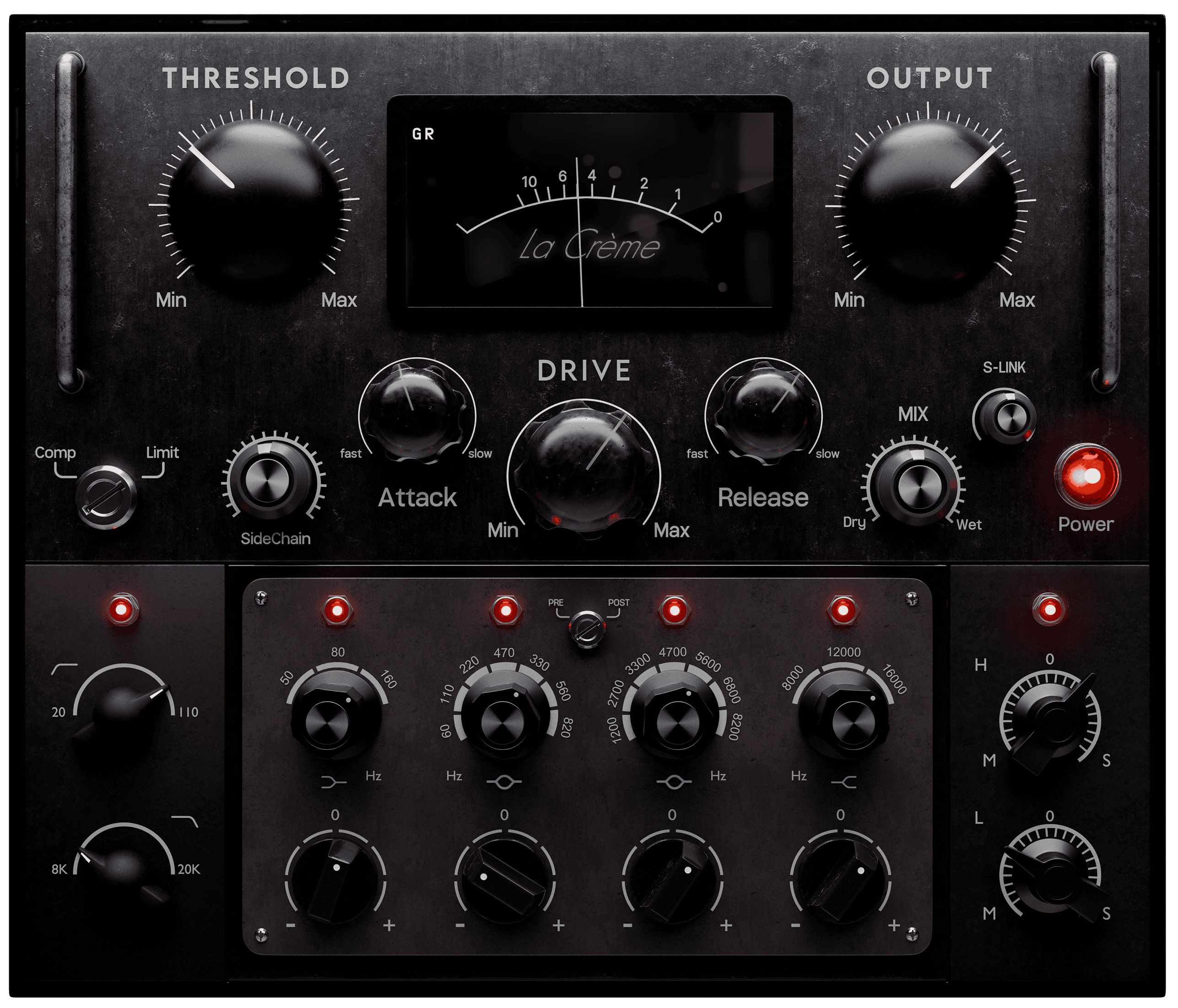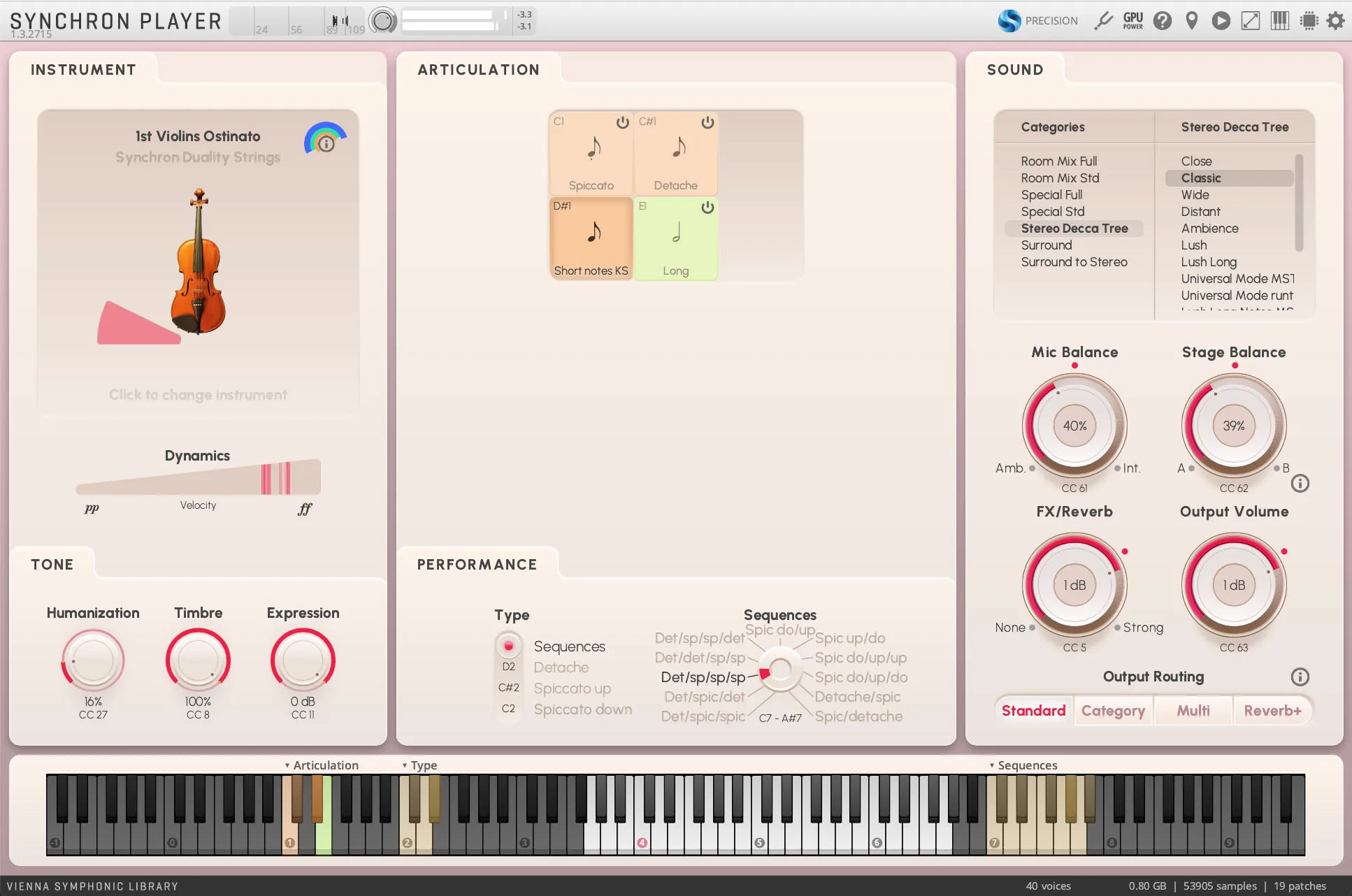멜로다인(Melodyne): 타임 핸들 툴 및 어택 스피드 튜토리얼
컨텐츠 정보
- 4,053 조회
- 1 추천
-
목록으로
본문
시간 핸들 및 공격 속도
4:59
타이밍 도구 - 음표를 양자화하고, 위치와 길이를 변경하고, 내부 타이밍을 수정하는 방법입니다. 여기에 표시됨: Melodyne 5 스튜디오, 소형 에디션은 다를 수 있습니다.
시간 핸들 도구와 공격 속도 도구는 도구 모음의 타이밍 도구 아래에 있습니다. 그 목적은 내부 시간 경로와 메모 봉투를 조정할 수 있도록 하는 것입니다.
시간 처리 및 공격 속도 도구 작동 방식
시간 핸들은 음표 전개의 특정 단계에 부착하고 옆으로 드래그하여 달성을 앞당기거나 지연시킬 수 있는 핸들입니다. 이러한 방식으로 악곡을 미세 조정하기 위해 음표 전개의 특정 단계를 가속화하거나 느리게 할 수 있습니다.
Attack Speed Tool은 또한 음표가 발전하는 속도에 영향을 미칩니다. 즉, 초기 개발 단계를 늘리고 느리게 하여 이후 개발을 가속화하거나 그 반대로 합니다.
결과는 더 느리고 부드러운 공격이거나 더 빠르고 더 강한 공격입니다. 그러나 음표의 '인식된' 음악적 시작점은 변경되지 않습니다.
시간 핸들을 사용하여 노트의 진화 수정
시간 핸들 도구는 시간 도구의 두 가지 하위 도구 중 첫 번째 도구입니다. 선택하려면 [F5]키를 빠르게 두 번 누르세요. (이 도구에 다른 단축키를 지정하고 싶다면 메인 메뉴에서 Melodyne > Preferences > Shortcuts > Editing Tools를 선택한 후 지정할 수 있습니다.) 원하는 경우 세 가지 시간 모두에 대해 별도의 키보드 단축키를 정의할 수도 있습니다. 도구.

편집하려는 메모를 확대하면 명확하게 볼 수 있고 시간 핸들의 위치를 더 정확하게 지정할 수 있습니다. 이제 음표 전개에서 앞당기거나 늦추고 싶은 지점을 두 번 클릭하세요. 도구를 각각 위쪽이나 아래쪽으로 드래그하여 시간을 앞뒤로 이동할 수 있는 시간 핸들이 나타납니다. 지폐의 전체 길이는 변하지 않기 때문에, 결과적으로 시간 핸들의 한쪽에 있는 지폐의 전개 단계는 단축되고 가속화되는 반면 다른 쪽의 단계는 길어지고 느려집니다.

단일 노트에 여러 개의 시간 핸들을 부착하여 각 핸들을 개별적으로 이동함으로써 노트 진화의 미세한 세부 사항에 영향을 미칠 수 있습니다. 단일 노트에 첨부할 수 있는 시간 핸들 수에는 제한이 없습니다. 그러나 Melodyne은 핸들을 서로 얼마나 가깝게 배치할 수 있는지에 대해 제한을 둡니다. 원하는 위치에 정확히 시간 핸들을 배치할 수 없다는 사실을 발견한 경우 조금 더 시도해 보십시오.
일반적인 선택 기술을 사용하여 여러 시간 핸들을 선택하는 경우 모든 시간 핸들을 일괄적으로 이동할 수 있습니다.

시간 핸들 또는 선택한 시간 핸들을 두 번 클릭하면 해당 핸들이 제거되어 영향을 받은 음표 단계가 원래 속도로 진행됩니다.
메인 메뉴에서 편집 > 개별 편집 재설정 > 시간 > 시간 핸들 제거를 선택하면 선택한 모든 노트에서 시간 핸들을 제거할 수 있습니다.
음표의 공격 속도 변경
공격 속도 도구는 시간 도구의 두 번째 하위 도구입니다. 선택하려면 [F5]키를 빠르게 세 번 누르세요. 원하는 경우 기본 설정 대화 상자에서 이 도구에 대한 별도의 키보드 단축키를 정의할 수도 있습니다.
Universal 알고리즘을 선택한 경우 이 도구는 기능을 수행하지 않습니다. 따라서 해당 blob에는 핸들이 없으며 이러한 blob에 대한 Note Inspector의 Attack Speed 필드는 회색으로 표시됩니다.

공격 속도 도구를 선택하면 모든 음표 시작 부분에 흰색 점이 나타납니다. 이제 메모의 아무 곳에나(반드시 점 위일 필요는 없음) 도구를 놓고 수직으로 드래그하면 점이 위나 아래로 이동합니다.
위로 이동하면 음표의 어택 단계가 압축되어 더 빠르게 재생되지만 이에 따라 나머지 음표는 더 느리게 재생됩니다. 따라서 음표는 더 강한 어택을 갖게 됩니다. 최대 진폭에 더 빠르게 도달합니다.

점을 아래쪽으로 이동하면 반대 현상이 발생합니다. 음표의 시작 부분은 눈에 보이는 시작점 너머까지 늘어나며 더 느리게 재생되지만 나머지 부분은 점점 더 빠르게 재생됩니다. 따라서 공격은 더 부드러워집니다. 주황색 앵커로 표시된 음표의 음악 시작 위치는 어택 속도의 변화에 영향을 받지 않습니다. 따라서 음표의 '인식된' 시작은 공격 속도와 무관합니다. 메모의 끝은 어떤 경우에도 영향을 받지 않습니다.
음표를 강조하기 위해 음표의 어택 속도를 개별적으로 변경할 수 있습니다. 그러나 여러 음표의 어택 속도를 동시에 선택 및 수정하여 전체 프레이즈의 음색을 변경할 수도 있습니다.
Attack Speed Tool을 사용하여 음표나 선택한 음표 중 하나를 두 번 클릭하면 해당 매개변수가 중립(중앙) 위치로 돌아갑니다. 메인 메뉴에서 Edit > Reset Individual Edits > Time > Reset Attack Speed를 선택해도 동일한 결과를 얻을 수 있습니다.
공격 속도 도구와 시간 핸들 결합
시간 핸들의 사용을 공격 속도 도구의 사용과 결합할 수 있습니다. 이 경우 공격 속도를 변경하면 시간 핸들이 이동하여 일종의 타이밍 마스터 역할을 합니다. 따라서 공격 속도 도구를 사용하여 전체 타이밍을 조정하기 전에(음표가 더 빠르게 또는 더 느리게 시작하도록) 음표의 진화를 형성하여 프레이징을 향상시킬 수 있습니다.
관련자료
등록된 댓글이 없습니다.
첫번째 댓글을 달아보세요!
-
이전
-
다음